Planificación de una reunión con Lotus Notes 6
Para crear una nueva reunión, primero abra el Calendario y luego haga clic en el botón Planificar una reunión en la barra de acción. Aparecerá un formulario de reuniones en blanco. En la Figura 1, se puede ver una muestra del formulario de reuniones.
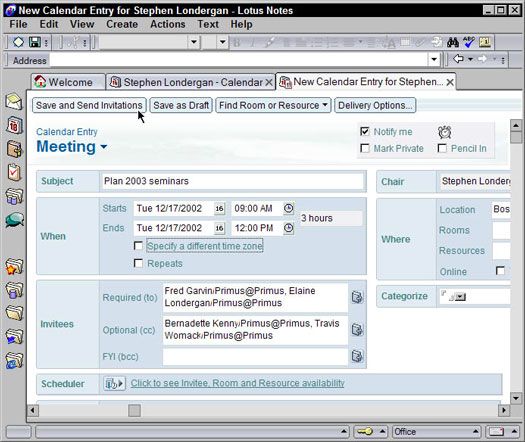
Figura 1: Creación de una nueva reunión.
La mayoría de los campos de un formulario de reuniones son los mismos que los de un formulario de Nombramiento. Es necesario rellenar en lo básico, como un sujeto, cuando, duración y ubicación. A continuación, podrás pasar a considerar a quién invitar.
Invitando a los invitados
En el caso más sencillo, sólo tiene que introducir el nombre de las personas a las que quiere ir a su encuentro. Sólo tienes que rellenar los campos de la sección de invitados (parte inferior izquierda), así como la fecha, hora, y las secciones de la ubicación de la nueva forma de reuniones. Como se puede ver en la Figura 1, se puede invitar a tres tipos de personas: Necesario, Opcional, y para tu información.
- Requerido: Cualquier persona cuyo nombre usted enumera en este campo es considerado por Notas para ser un participante obligatorio de su reunión. Esto es especialmente importante cuando se pide Notas para encontrar los mejores momentos de una reunión utilizando el Programador.
- Opcional: En lo que se refiere a las notas, estas personas son realmente como las personas requeridas. Notas consulta sus horarios si le preguntas Notas para encontrar los mejores tiempos para su reunión. Si una persona está catalogado como un invitado Opcional en una invitación de reunión, su asistencia no es necesariamente obligatorio.
- FYI: Utilice este campo si desea enviar una Reunión aviso - diferente de una invitación - a alguien. Supongamos que usted necesita para programar una reunión con miembros de su equipo. Puede introducir el nombre de cada miembro del equipo en el campo necesarios pero poner el nombre de su jefe en el campo FYI. De esa manera sus colegas cada uno recibe una invitación a la reunión, pero el gestor sólo se pone un aviso de la reunión en su lugar. De esa manera su jefe sabe que va a tener la reunión y que usted envió las invitaciones, sino también que no se espera que asistan.
La gente de la requerida y los campos opcionales no verán los nombres de cualquier persona a quien usted lista en el campo FYI de una invitación de reunión.
Haga clic en los botones que se parecen a un pequeño libro de teléfono a la derecha de los requeridos, opcionales y FYI campos para seleccionar nombres del directorio público.
La forma más sencilla de crear una nueva invitación a la reunión es el siguiente:
1. En el campo Asunto, introduzca un asunto.
2. En el Al campos, elegir una fecha y hora de inicio y finalización de la reunión.
3. En los campos donde, establezca la ubicación.
4. En el campo Invitados, escriba los nombres de las personas a las que desea invitar.
5. Haga clic en el botón Guardar y enviar invitaciones en la barra de acción.
Todos sus invitados reciben un mensaje en su bandeja de entrada para pedirles que ir a su encuentro.
El único problema con este enfoque - aunque es ciertamente directa - es que por lo general se inicia una descarga de mensajes de correo electrónico de ida y vuelta entre usted y sus invitados. Ya sabes, el "no puedo hacerlo a las 9:30, pero ¿qué hay de 10, en su lugar?" variedad. Dependiendo del número de personas a las que invitan a cualquier reunión en particular, en realidad podría pasar un poco de tiempo después de enviar la invitación tratando de coordinarlos ya que todos ellos en contacto con usted con estos "Yo, sí puedo" o "No, No puedo "respuestas.
Puede eludir fácilmente este dilema. En lugar de utilizar el proceso simple que en la lista anterior, pida al Programador Notas para revisar primero el calendario de cada invitado para encontrar un tiempo común cuando todo el mundo está disponible. Armado con esta información, se puede establecer un tiempo de reunión conveniente para (esperemos que) todo el mundo. Su invitar llega a las bandejas de entrada de sus invitados ya pre-cargados con una fecha y hora que usted sabe (je, je) cuando están libres. Cualquiera de sus invitados todavía se puede disminuir, por supuesto, pero se reducirá la posibilidad de que eso suceda muy dramática porque se evita la mayoría de los conflictos de horario en la delantera.
Usando el Programador
Para que Notes sugieren un momento óptimo para una reunión sobre la base de cuando su Obligatorio y participantes de la reunión opcionales están disponibles, mantener a raya al hacer clic en Guardar y que el botón Enviar invitaciones por el momento. Más bien, rellene el formulario de reuniones como de costumbre y luego haga clic en el clic para ver Invitado, de habitaciones, y el botón de disponibilidad de recursos, que se puede encontrar en la sección Programador (abajo) de la forma de reuniones. (Consulte la Figura 1.)
La figura 2 muestra un ejemplo de invitación a la reunión con el Programador de abrirse.
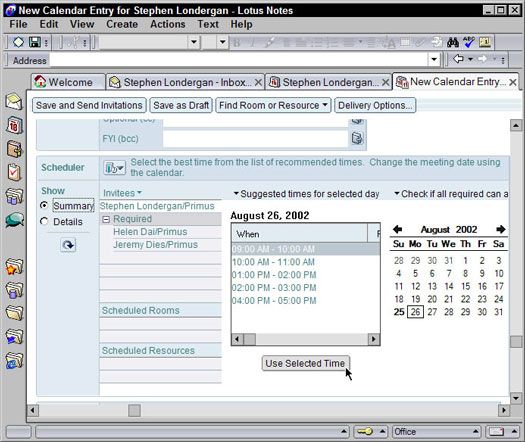
Figura 2: Utilice el Programador para saber cuando sus invitados están disponibles para satisfacer.
Al utilizar el Programador para que Notes encontrar tiempos de reuniones para usted, usted tiene dos maneras de ver: por mejores tiempos o los detalles de programación. En primer lugar, seleccione el botón de opción Resumen (bajo el epígrafe Mostrar, lado izquierdo) para asegurar que la visión. Este punto de vista es probablemente el más fácil de usar porque se puede ver a simple vista un conjunto golpe por golpe de sugerencias de tiempo durante el cual toda la gente que está invitando disponibles.
Para utilizar una de las veces que notas sugiere, sólo tienes que seleccionar un momento conveniente para todos, desde el sugerido Times por lista desplegable Selected día y luego haga clic en el botón Usar seleccionada Tiempo por debajo de ella. Notas A continuación, ajustar los tiempos de su invitación de reunión. Usted puede ver los campos de la Whensection en la parte superior del cambio de la forma de reuniones de acuerdo al hacer clic en una entrada en esta lista.
También puede hacer clic cualquiera de las fechas en el calendario mes pequeña (parte inferior derecha del formulario) para examinar un día diferente y ver cuando sus amigos están disponibles en ese día.
Echa un vistazo a la pequeña flecha al lado del sugerida Times por lista seleccionada encabezado Día. Haga clic en esta flecha para mostrar más opciones sobre la disponibilidad de horario. En la lista desplegable que aparece, se puede optar por buscar tiempo libre compatible durante una determinada día, semana o mes. Esto es especialmente útil si la gente que está invitando no tienen disponibilidad en la fecha original que usted eligió.
Si tiene problemas para encontrar un tiempo que trabaja para todas sus invitados, haga clic en el Comprobar si todos los obligatorios pueden asistir opción y luego use la lista desplegable siguiente para elegir un momento para un grupo más pequeño de personas. Esto es útil cuando usted está tratando de programar una reunión con un número mayor - mayor de 20 - personas.
Otra forma más visual para encontrar momentos en que sus invitados están disponibles es verlos por los detalles de programación. Seleccione el botón Detalles (bajo el epígrafe Mostrar) para ver una tabla que muestra los momentos en que cada uno de sus invitados están disponibles. Se puede ver una vista como en la Figura 3. Una de las ventajas de esta mesa de programación es que se puede ver, por persona, de la disponibilidad de tiempo libre en el transcurso de dos semanas.
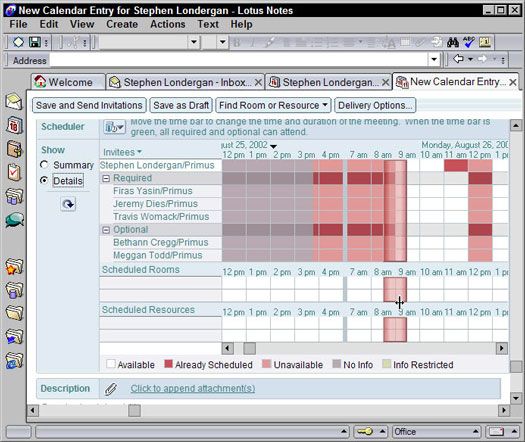
Figura 3: Ver detalles de programación individuales para encontrar tiempo libre.
Arrastre la barra vertical grande, transparente hasta que encuentre un momento en que todo el mundo está disponible. (Se pone verde cuando esto sucede.) Los bloques de color blanco en la tabla representan los tiempos que están abiertos y disponibles, y los bloques de colores representan los momentos en que el participante dado se ocupaba de otra manera. Si todos los invitados no están disponibles, la barra vertical se vuelve rojo para hacerle saber que toda su pandilla no puede asistir. (Una de las claves en la parte inferior de la pantalla le recuerda lo que el estado de cada color indica.)
No importa el método que elija para encontrar un momento en que todos pueden reunirse, debe hacer clic en el botón Guardar y enviar invitaciones en la barra de acción cuando haya terminado.






